एक्सेल डेटा को सीएसवी में कैसे निर्यात करें?
कभी-कभी हमें कार्यपुस्तिका के डेटा को सीएसवी फ़ाइलों में निर्यात करने की आवश्यकता होती है जब हमें अन्य उपयोगकर्ताओं को एक्सेल डेटा की सीएसवी फ़ाइल भेजने या अन्य प्रोग्रामों में एक्सेल डेटा की सीएसवी फ़ाइल आयात करने की आवश्यकता होती है। यहां हम वर्कशीट डेटा को सीएसवी फ़ाइलों के रूप में निर्यात और सहेजने के लिए कई तरीके प्रदान करते हैं।
- सक्रिय वर्कशीट में डेटा को सीएसवी में निर्यात करें
- सक्रिय वर्कशीट में डेटा को CSV UTF-8 में निर्यात करें
- फ़िल्टर की गई तालिका को CSV में निर्यात करें
- चयन में डेटा को सीएसवी में निर्यात करें
- प्रत्येक वर्कशीट को थोक में सीएसवी में निर्यात करें
- डेमो
सक्रिय वर्कशीट में डेटा को सीएसवी में निर्यात करें
डिफ़ॉल्ट रूप से, Excel कार्यपुस्तिकाएँ Excel 2007 या बाद के संस्करणों में XLSX फ़ाइल के रूप में सहेजी जाती हैं। यदि आपको सक्रिय वर्कशीट में डेटा को CSV फ़ाइल में निर्यात करने की आवश्यकता है, तो आप इसका उपयोग कर सकते हैं इस रूप में सहेजें सुविधा इस प्रकार है:
1. जिस वर्कशीट को आप CSV फ़ाइल में निर्यात करना चाहते हैं उसे सक्रिय करें और क्लिक करें पट्टिका > इस रूप में सहेजें > ब्राउज़ करें.
2. कृपया इस रूप में सहेजें संवाद बॉक्स में:
(2) सीएसवी फ़ाइल को नाम दें फ़ाइल नाम डिब्बा;
(3) चुनें सीएसवी (अल्पविराम सीमांकित) से प्रकार के रूप में सहेजें ड्रॉप डाउन सूची;
(4) क्लिक करें सहेजें बटन। स्क्रीनशॉट देखें:
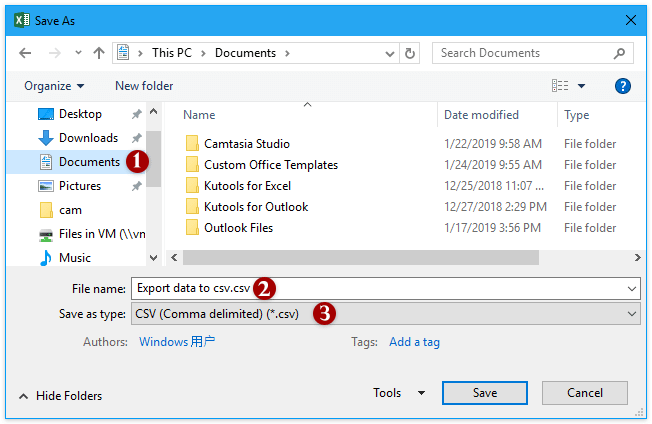
3. अब एक संवाद सामने आता है जो आपको चेतावनी देता है कि यह केवल सक्रिय शीट को बचाएगा। कृपया क्लिक करें OK आगे बढ़ने के लिए बटन.

4. एक अन्य संवाद खुलता है और आपको चेतावनी देता है कि कुछ सुविधाएँ खो सकती हैं। कृपया क्लिक करें हाँ बचत समाप्त करने के लिए बटन।

अब तक, सक्रिय वर्कशीट का सारा डेटा CSV फ़ाइल में सहेजा गया है।
सक्रिय वर्कशीट में डेटा को CSV UTF-8 में निर्यात करें
यदि आप चाहते हैं कि निर्यात की गई CSV फ़ाइल को UTF-8 के रूप में एन्कोड किया जाए, तो यह विधि आपको इसे प्राप्त करने में मदद करेगी।
1. Excel में, उस वर्कशीट को सक्रिय करें जिसका डेटा आप CSV के रूप में सहेजेंगे, और क्लिक करें पट्टिका > इस रूप में सहेजें > ब्राउज.
2. कृपया इस रूप में सहेजें संवाद में:
(1) वह गंतव्य फ़ोल्डर खोलें जिसमें आप नई फ़ाइल सहेजेंगे;
(2) फ़ाइल को नाम दें फ़ाइल नाम डिब्बा;
(3) निर्दिष्ट करें यूनिकोड टेक्स्ट(*.txt) से टाइप के रूप में सहेजेंई ड्रॉप डाउन सूची;
(4) क्लिक करें सहेजें बटन। स्क्रीनशॉट देखें:

3.अब संवाद सामने आते हैं और आपको चेतावनी देते हैं कि केवल सक्रिय वर्कशीट सहेजी जाएगी और कुछ सुविधाएं खो जाएंगी। कृपया क्लिक करें OK और हाँ बटन क्रमिक रूप से.
4. एक्सेल विंडो बंद करें. और नई .txt फ़ाइल को नोटपैड विंडो (या आपके द्वारा पूर्व निर्धारित अन्य डिफ़ॉल्ट टेक्स्ट एडिटर) में खोलने के लिए उस पर डबल क्लिक करें।
5. नोटपैड विंडो में, कृपया क्लिक करें पट्टिका > इस रूप में सहेजें.

6. कृपया इस रूप में सहेजें संवाद में:
(1) निर्दिष्ट करें प्रकार के रूप में सहेजें as सभी फाइलें (*।*);
(2) फ़ाइल नाम एक्सटेंशन को इसमें बदलें . सीएसवी में फ़ाइल नाम डिब्बा;
(3) चुनें UTF-8 से एन्कोडिंग ड्रॉप डाउन सूची;
(4) क्लिक करें सहेजें बटन.

अब सक्रिय वर्कशीट का सारा डेटा UTF-8 के रूप में CSV फ़ाइल एन्कोडिंग के रूप में निर्यात किया जाता है।
फ़िल्टर की गई तालिका को केवल CSV में निर्यात करें
कुछ मामलों में, हो सकता है कि आपने किसी तालिका को कुछ मानदंडों के आधार पर फ़िल्टर किया हो, और केवल फ़िल्टर किए गए डेटा को CSV फ़ाइल में निर्यात करना चाहते हों। उदाहरण के लिए, जैसा कि नीचे स्क्रीनशॉट में दिखाया गया है, मैंने फलों की बिक्री तालिका से आड़ू के सभी बिक्री रिकॉर्ड फ़िल्टर कर दिए हैं। अब मैं आपको इस पद्धति में एकमात्र फ़िल्टर किए गए आड़ू बिक्री रिकॉर्ड को एक व्यक्तिगत सीएसवी फ़ाइल में निर्यात करने के लिए मार्गदर्शन करूंगा।

1. तालिका में सभी फ़िल्टर किए गए रिकॉर्ड का चयन करें, और दबाएँ कंट्रोल + C उन्हें कॉपी करने के लिए कुंजियाँ एक साथ रखें।
2. एक नई वर्कशीट बनाएं, उसमें सेल A1 चुनें और दबाएँ कंट्रोल + V कॉपी किए गए रिकॉर्ड को चिपकाने के लिए कुंजियाँ एक साथ।
अब आप देखेंगे कि केवल फ़िल्टर किए गए रिकॉर्ड ही नई वर्कशीट में चिपकाए गए हैं। स्क्रीनशॉट देखें:

3. नई वर्कशीट में रहें और क्लिक करें पट्टिका > इस रूप में सहेजें > ब्राउज.
4. कृपया इस रूप में सहेजें संवाद में:
(1) उस गंतव्य फ़ोल्डर का चयन करें जिसमें आप सीएसवी फ़ाइल को सहेजेंगे;
(2) सीएसवी फ़ाइल के लिए एक नाम टाइप करें फ़ाइल नाम डिब्बा;
(3) चुनें सीएसवी (अल्पविराम सीमांकित) (*.सीएसवी) से प्रकार के रूप में सहेजें ड्रॉप डाउन सूची;
(4) क्लिक करें सहेजें बटन.

5. अब संवाद सामने आते हैं और आपको चेतावनी देते हैं कि केवल सक्रिय वर्कशीट ही सहेजी जाएगी और कुछ सुविधाएँ खो जाएँगी। कृपया क्लिक करें OK और हाँ बटन क्रमिक रूप से.
अब केवल तालिका में फ़िल्टर किया गया डेटा नई CSV फ़ाइल में निर्यात किया जाता है।
चयन में डेटा को सीएसवी में निर्यात करें
RSI फ़ाइल में रेंज निर्यात करें का लक्षण एक्सेल के लिए कुटूल Excel में चयन को .csv फ़ाइल में आसानी से निर्यात करने में हमारी सहायता कर सकता है।
एक्सेल के लिए कुटूल - 300 से अधिक आवश्यक उपकरणों के साथ सुपरचार्ज एक्सेल। बिना किसी क्रेडिट कार्ड की आवश्यकता के पूर्ण-विशेषताओं वाले 30-दिवसीय निःशुल्क परीक्षण का आनंद लें! अब समझे
1. वह श्रेणी चुनें जिसे आप सीएसवी में निर्यात करेंगे और क्लिक करें कुटूल्स प्लस > आयात निर्यात > फ़ाइल में रेंज निर्यात करें, स्क्रीनशॉट देखें:

2. फ़ाइल में निर्यात रेंज संवाद में, कृपया:
(1) जाँच करें सीएसवी (अल्पविराम सीमांकित) विकल्प;
(2) क्लिक करें ब्राउज बटन ![]() गंतव्य फ़ोल्डर निर्दिष्ट करने के लिए आप नई CSV फ़ाइल को सहेजेंगे;
गंतव्य फ़ोल्डर निर्दिष्ट करने के लिए आप नई CSV फ़ाइल को सहेजेंगे;
(3) इसकी जांच करना वैकल्पिक है निर्यात करने के बाद फ़ाइल खोलें. विकल्प;
(4) क्लिक करें Ok बटन.

एक्सेल के लिए कुटूल - 300 से अधिक आवश्यक उपकरणों के साथ सुपरचार्ज एक्सेल। बिना किसी क्रेडिट कार्ड की आवश्यकता के पूर्ण-विशेषताओं वाले 30-दिवसीय निःशुल्क परीक्षण का आनंद लें! अब समझे
3. दूसरे एक्सपोर्ट रेंज टू फाइल डायलॉग में, कृपया नई सीएसवी फ़ाइल के लिए एक नाम दर्ज करें और क्लिक करें Ok बटन.

अब निर्दिष्ट चयन का सारा डेटा एक नई CSV फ़ाइल में निर्यात किया जाता है।
RSI फ़ाइल में रेंज निर्यात करें यह सुविधा डेटा की एक श्रृंखला को एकल एक्सेल वर्कबुक, एक सीएसवी फ़ाइल, एक सरल या सभी फ़ॉर्मेटिंग HTML फ़ाइल में निर्यात कर सकती है। अब यह जाओ!
प्रत्येक वर्कशीट को एक अलग CSV फ़ाइल में निर्यात करें
यह विधि एक्सेल के लिए कुटूल की अनुशंसा करती है विभाजित कार्यपुस्तिका प्रत्येक वर्कशीट को कई क्लिक के साथ थोक में एक अलग सीवीएस फ़ाइल में त्वरित रूप से निर्यात करने की सुविधा।
एक्सेल के लिए कुटूल - 300 से अधिक आवश्यक उपकरणों के साथ सुपरचार्ज एक्सेल। बिना किसी क्रेडिट कार्ड की आवश्यकता के पूर्ण-विशेषताओं वाले 30-दिवसीय निःशुल्क परीक्षण का आनंद लें! अब समझे
1। क्लिक करें कुटूल्स प्लस > विभाजित कार्यपुस्तिका. स्क्रीनशॉट देखें:

2. स्प्लिट वर्कबुक संवाद बॉक्स में, कृपया निम्नानुसार कार्य करें:
(1) वर्कशीट नाम अनुभाग में उन वर्कशीट की जांच करें जिन्हें आप सीएसवी में निर्यात करेंगे;
(2) जाँच करें प्रकार के रूप में सहेजें विकल्प, और चुनें सीएसवी (मैकिंटोश (*.सीएसवी) नीचे दी गई ड्रॉप डाउन सूची से।
(3) क्लिक करें विभाजित करें बटन.

3. फ़ोल्डर के लिए ब्राउज़ करें संवाद बॉक्स में, कृपया गंतव्य फ़ोल्डर निर्दिष्ट करें जहां आप निर्यात की गई सीएसवी फ़ाइलों को सहेजेंगे, और क्लिक करें OK बटन.

और अब प्रत्येक चेक की गई वर्कशीट को थोक में एक व्यक्तिगत CSV फ़ाइल में निर्यात किया जाता है। स्क्रीनशॉट देखें:

RSI विभाजित कार्यपुस्तिका यह सुविधा सक्रिय कार्यपुस्तिका के प्रत्येक कार्यपत्रक को Excel कार्यपुस्तिका, Excel 97-2003 कार्यपुस्तिका, या TXT/CSV/PDF फ़ाइल में अलग से सहेज या निर्यात कर सकती है। अब यह जाओ!
प्रत्येक वर्कशीट को एक अलग CSV फ़ाइल में निर्यात करें
सर्वोत्तम कार्यालय उत्पादकता उपकरण
एक्सेल के लिए कुटूल के साथ अपने एक्सेल कौशल को सुपरचार्ज करें, और पहले जैसी दक्षता का अनुभव करें। एक्सेल के लिए कुटूल उत्पादकता बढ़ाने और समय बचाने के लिए 300 से अधिक उन्नत सुविधाएँ प्रदान करता है। वह सुविधा प्राप्त करने के लिए यहां क्लिक करें जिसकी आपको सबसे अधिक आवश्यकता है...

ऑफिस टैब ऑफिस में टैब्ड इंटरफ़ेस लाता है, और आपके काम को बहुत आसान बनाता है
- Word, Excel, PowerPoint में टैब्ड संपादन और रीडिंग सक्षम करें, प्रकाशक, एक्सेस, विसियो और प्रोजेक्ट।
- नई विंडो के बजाय एक ही विंडो के नए टैब में एकाधिक दस्तावेज़ खोलें और बनाएं।
- आपकी उत्पादकता 50% बढ़ जाती है, और आपके लिए हर दिन सैकड़ों माउस क्लिक कम हो जाते हैं!

